วิธีหยุดคอมพิวเตอร์ไม่ให้หลับ - Windows 11/10
หากคุณต้องการทราบวิธีหยุดหรือป้องกันไม่ให้คอมพิวเตอร์ Windows 11/10 เข้าสู่โหมดสลีป(Sleep)ไฮเบอร์เนต(Hibernate)หรือสแตนด์บาย(Standby)คุณสามารถใช้เครื่องมือเหล่านี้ได้ ในโพสต์ นี้เราจะพูดถึง Mouse JigglerและSleep Preventioner(Sleep Preventer)
หยุด(Stop)คอมพิวเตอร์จากโหมดสลีปด้วยMouse Jiggler

Mouse Jigglerเป็นอีกเครื่องมือหนึ่งที่จะหลอกคอมพิวเตอร์ของคุณว่าคุณยังอยู่ใกล้ ๆ โดยส่งอินพุตเมาส์ 'ปลอมหรือเสมือน' ซึ่งจะช่วยป้องกันไม่ให้พีซี Windows ของคุณเข้าสู่โหมดสลีป
โดยจะกระตุกตัวชี้เมาส์อย่างต่อเนื่องเพื่อป้องกันการเปิดใช้งานโปรแกรมรักษาหน้าจอ สลีป หรือกิจกรรมใดๆ ที่อาจเกิดจากการไม่ใช้งานคอมพิวเตอร์
ทำเครื่องหมายที่ช่อง 'เปิดใช้งานการกระตุก' เพื่อเริ่มการกระตุกของเมาส์ ยกเลิกการเลือกเพื่อหยุด ช่องกาเครื่องหมาย ' Zen jiggle' เปิดใช้งานโหมดที่ตัวชี้กระตุก 'เสมือน' - ระบบเชื่อว่ามีการเคลื่อนไหว แต่ตัวชี้ไม่ขยับจริง ๆ
คุณสามารถดาวน์โหลดได้GitHub
ป้องกันไม่ให้(Prevent)คอมพิวเตอร์เปลี่ยนเป็นโหมดสลีป(Sleep)ไฮเบอร์เนต(Hibernate)สแตนด์(Standby)บาย
Sleep Preventerเป็นอีกหนึ่งแอพพกพาที่ป้องกันไม่ให้คอมพิวเตอร์หรี่แสงหน้าจอหรือเข้าสู่โหมดสแตนด์บาย สลีป หรือโหมดไฮเบอร์เนต
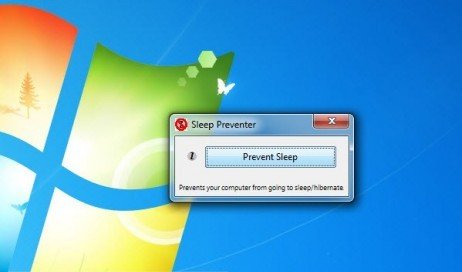
ในการใช้ฟรีแวร์นี้:
- ดาวน์โหลด(Download)แอปพลิเคชันและดึงเนื้อหาด้วยความช่วยเหลือของโปรแกรม7-Zipฟรี
- เรียกใช้แอปพลิเคชัน มันเป็นแอพพกพา
- คลิกที่ปุ่ม'ป้องกันการนอนหลับ'(‘Prevent Sleep’)เพื่อเปิดใช้งานยูทิลิตี้ มันจะเปลี่ยนเป็นป้องกันการนอนหลับ(Sleep)
- เมื่อเปิดใช้งานแล้ว ซอฟต์แวร์จะย่อขนาด( minimize)ตัวเองลงในซิสเต็มเทรย์และสามารถเข้าถึงได้ทุกเมื่อที่ต้องการ
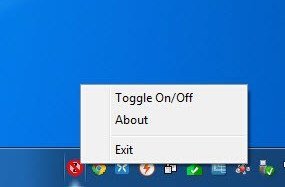
หากต้องการออกจากแอป ให้คลิกขวาที่ไอคอนและเลือกออก
คุณสามารถดาวน์โหลดSleep Preventer ได้ จากที่นี่ (here)Sleep Preventerเป็นแอปพลิเคชั่นที่เรียบง่ายและมีประสิทธิภาพมากสำหรับWindows Windows 11/10/8/7
ตอนนี้อ่านแล้ว(Now read) : วิธีป้องกันไม่ให้คอมพิวเตอร์ตื่นจากโหมดสลีปโดยไม่คาดคิด
Related posts
วิธี Shutdown, Restart, Sleep, Hibernate Windows 10
Windows 10 ไม่ได้ Sleep | Sleep Mode ไม่ทำงานใน Windows 10
วิธีการชาร์จโทรศัพท์ของคุณใน Sleep Mode ด้วยการปิด Laptop lid
Windows 11/10 ไปนอนแบบสุ่มโดยอัตโนมัติ
วิธีการเปลี่ยนการตั้งค่า Sleep บน Windows 10
Fix WiFi ไม่ Connecting หลังจาก Sleep or Hibernation
ปลุกพีซีของคุณจาก Stand-by mode or Hibernation โดยใช้ WakeUp
Fix Computer Wo ไม่ไปที่ Sleep Mode ใน Windows 10
Windows 10 ปิดแอพทั้งหมดเมื่อไปที่ Sleep or Standby
Windows 10 เปิดใช้งาน Sleep Mode แทนการล็อคหน้าจอ
วิธีแก้ไข Mac ที่ไม่หลับ
5 แอพฟรีเพื่อลดอาการปวดตาดิจิตอลและปรับปรุงการนอนหลับของคุณ
Microsoft Surface จะไม่เปิดขึ้นเริ่มต้นขึ้นหรือตื่นจาก Sleep
เลือกสิ่งที่ปิดฝาแล็ปท็อปทำ: Shutdown, Hibernate, Sleep
เปิดใช้งานหรือปิดใช้งาน Tab Sleep feature ใน Firefox browser
Screen อยู่สีดำหลังจากตื่นจากคอมพิวเตอร์จาก Sleep Mode
Change Sleep Timeout ใช้สาย PowerCFG command ใน Windows 10
Prevent Laptop จากการไปที่ Sleep ในระหว่างการนำเสนอ
ป้องกันไม่ให้เมาส์หรืออุปกรณ์ USB ปลุก Windows จากโหมดสลีป
วิธีการสร้าง Windows 10 Sleep Timer ใน Your PC
